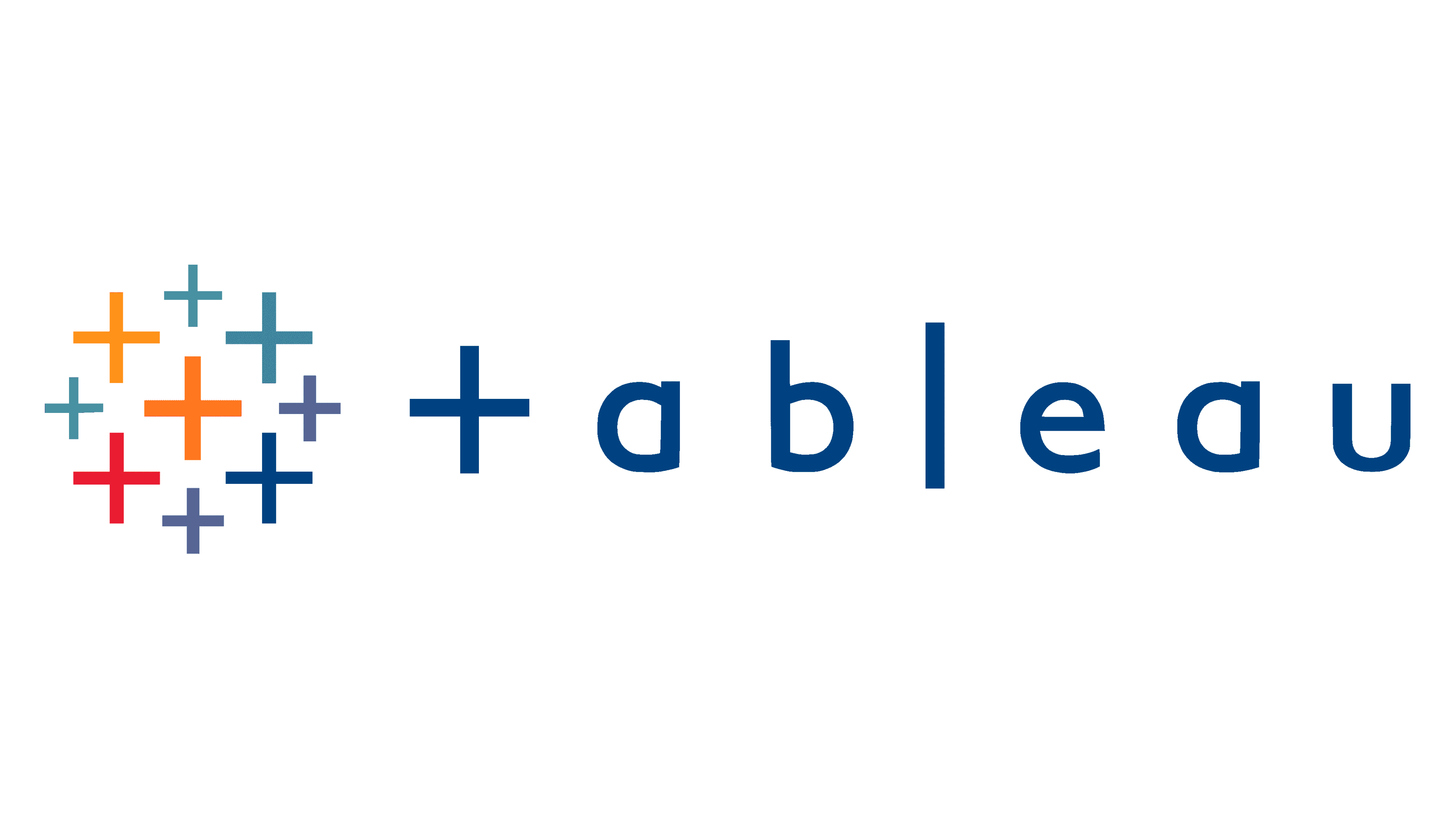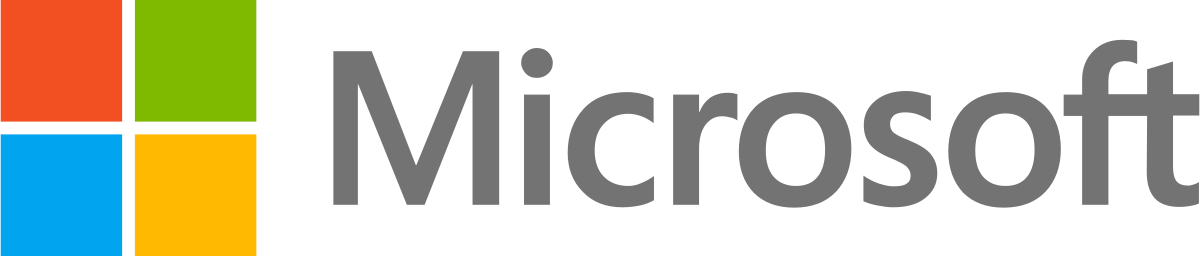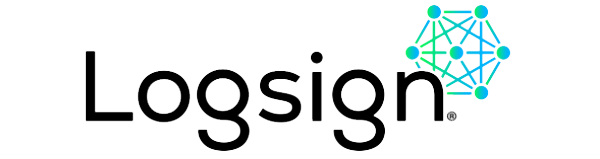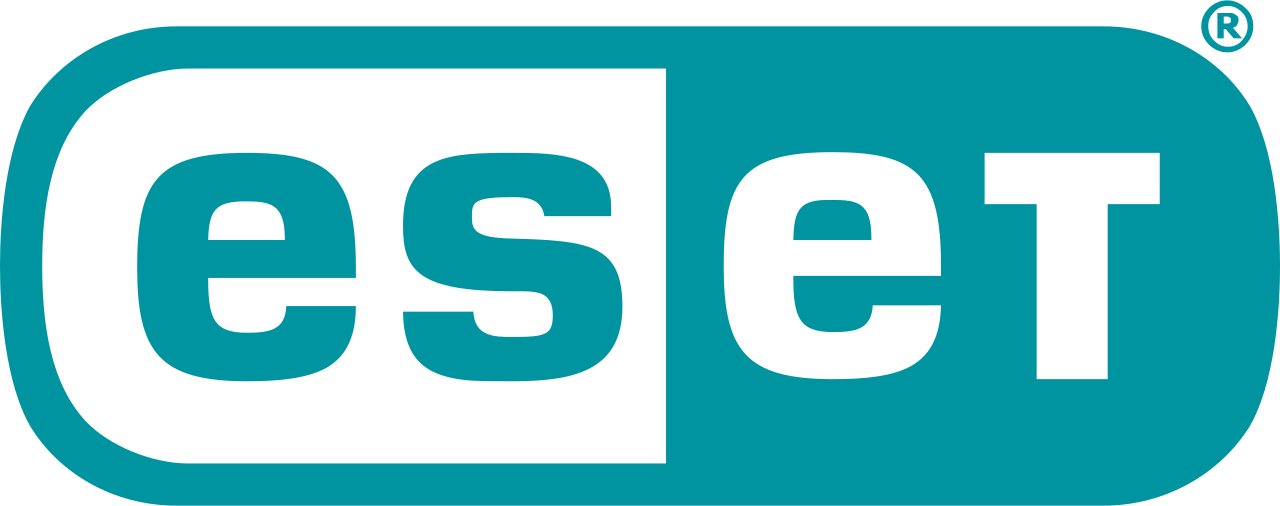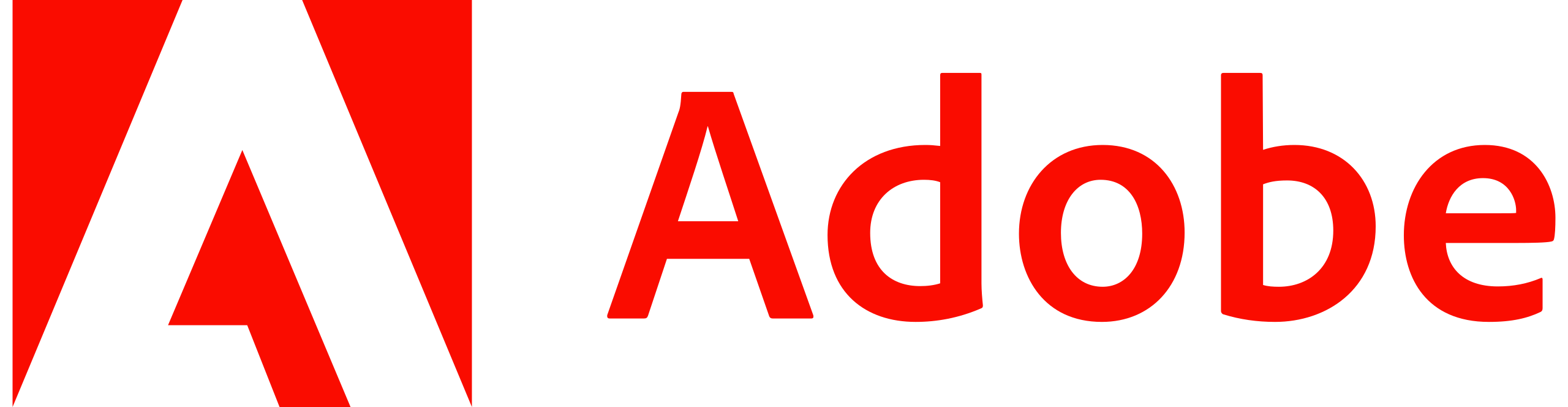[vc_row row_padd=»xs-padding»][vc_column][vc_column_text]Использование веб-части «Новости» на странице.
Веб-часть «Новости» можно добавить на любую страницу, для этого необходимо:[/vc_column_text][vc_single_image image=»24653″ img_size=»543 × 189″ alignment=»center»][vc_column_text]
А. Навести указатель мыши на область над или под существующей веб-частью, и вы увидите линию со знаком «+», обведенным кружком. Щелкните по нему.
Б. В поле поиска веб-части введите запрос «Новости», чтобы быстро найти и выбрать веб-часть «Новости»[/vc_column_text][vc_single_image image=»24651″ img_size=»373 × 189″ alignment=»center»][vc_column_text]В. Щелкните значок карандаша с левой стороны веб-части «Новости»
Г. Выберите нужный макет
Изменение источника новостей
Новости публикуются в библиотеке страниц сайта.
Вы можете выбрать сайт, который должен использоваться в качестве источника новостных публикаций.[/vc_column_text][vc_single_image image=»24652″ img_size=» 501 × 189″ alignment=»center»][vc_column_text]А. Щелкните значок карандаша с левой стороны веб-части «Новости»
Б. Выберите пункт «Этот сайт». Все сайты центрального сайта или «Выбранные сайты»
В. При выборе пункта «Выбранные сайты» можно найти сайт, который нужно добавить, или выбрать один или несколько сайтов в разделе «Сайты, связанные с этим центральным сайтом», «Часто посещаемые сайты» или «Последний сайты».
Источник Microsoft
Больше информации о возможностях Office 365, возможные варианты лицензий и их сравнительные характеристики вы можете узнать по ссылке.
По вопросам приобретения продуктов Microsoft обращайтесь к нашим специалистам +380 (44) 390 61 55 или csp@amica.ua[/vc_column_text][/vc_column][/vc_row]